Віддалене керування айфон
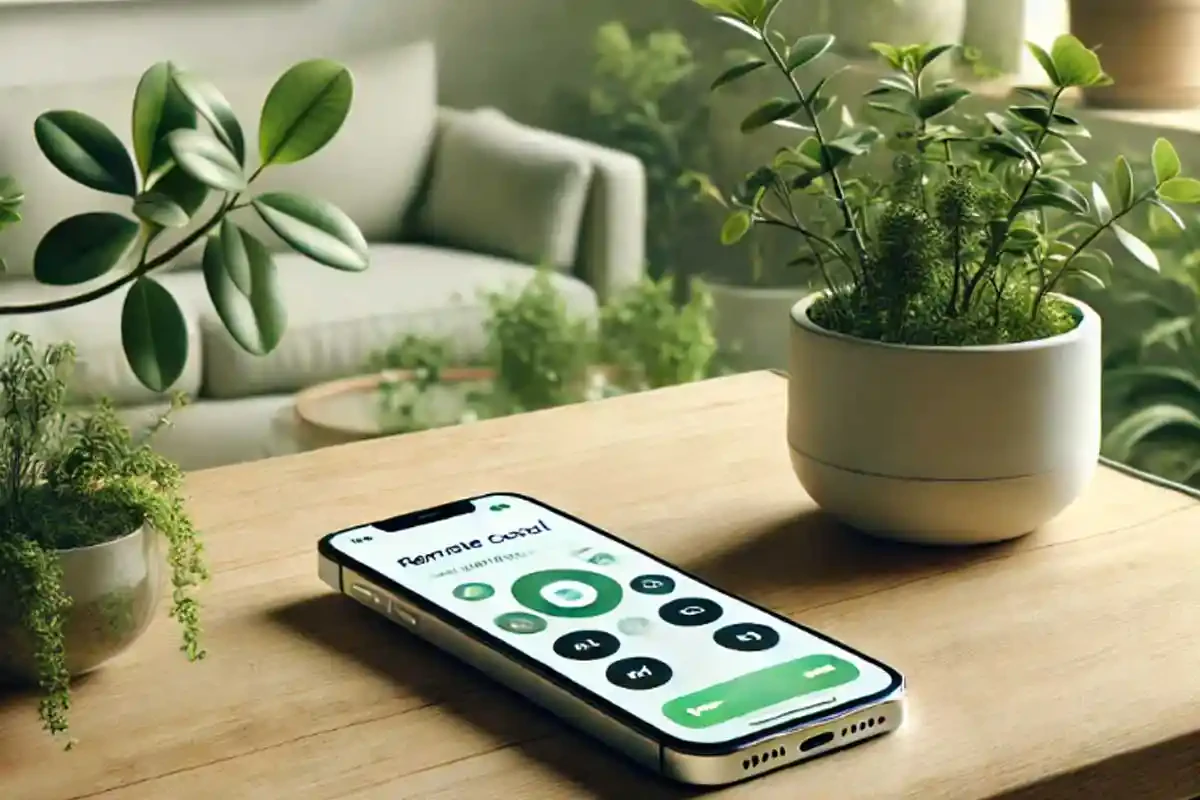
Зміст
Сучасні мобільні телефони мають велику кількість доступних функцій, просте управління та оригінальний дизайн. Продукція Apple лідирує на ринку техніки за якістю і внутрішнього оснащення. Тому, більшість користувачів вибирає саме iPhone.
Але чи можливо застосувати віддалене керування на iPhone? Так, безсумнівно. Проте це можливо зробити лише за допомогою спеціалізованих додатків, епл вотч, siri або допоміжних аксесуарів. Гайда розберемось!
Дистанційне керування айфон за допомогою додатків
Давайте розглянемо декілька додатків, які допоможуть дистанційно керувати iPhone. Проте вам потрібно для цього ще один гаджет. До прикладу інших смартфон.
- TeamViewer: Цим додатком користуються дуже багато людей, тому що в нього є все: зручне управління, корисні можливості та повне керування вашим айфоном дистанційно.
- Apple Remote Desktop: Ця програма допоможе вам лише в тому випадку, якщо у вас є макбук. Програма запрограмована, для можливості адміністраторам керувати комп'ютерами Mac, але він також може бути використаний для віддаленого доступу до iPhone через Mac.
- AnyDesk: Якщо ви шукаєте максимально швидкий та безпечний додаток для керування віддаленого доступу айфон то це він. Він забезпечує високий рівень безпеки і швидкості підключення.
Ці додатки можуть бути корисні для різних цілей, таких як технічна підтримка, доступ до важливих файлів або керування пристроєм на відстані.
Читайте також: що краще сірі чи аліса?
Для читачів блогу ICOOLA знижка:
Віддалене керування айфон через Siri

Думаю, багато власників айфонів знають або чули про таку функцію, як Siri. Це голосовий помічник, який голосом відповідає на ваші запитання. На жаль, у Siri немає української мови, тому українці часто використовують англійську або російську. У вас виникає запитання: як вона мені допоможе?
Вона виконує завдання, які ви попросите. Просто скажіть “Hey Siri” і команду, яку їй потрібно зробити, наприклад, подзвони контакту мама. Одна мить — і проходить перший гудок. Вона також може відкрити будь-який додаток, знайти інформацію і багато іншого. Це точно стане вам корисним у повсякденності.
Налаштуємо Siri разом:
- Перейдіть у Налаштування на вашому iPhone;
- Виберіть Siri & Search;
- Ввімкніть опції "Listen for 'Hey Siri'" та "Press Side Button for Siri" (або "Press Home for Siri" на старіших моделях).
Використання Siri для віддаленого керування iPhone дозволяє спростити багато щоденних завдань і зробити ваше життя зручнішим.
Дистанційне керування iPhone за допомогою Apple Watch
Ця можливість так само доступна, як і попередня з можливістю виконувати різноманітні завдання без необхідності тримати телефон у руках. Ось декілька способів, як ви можете використовувати Apple Watch для дистанційного керування вашим iPhone:
- Використовуйте Siri на Apple Watch;
- Використання додатків на Apple Watch;
- Знайти загублений айфон;
- Керування розумним будинком.
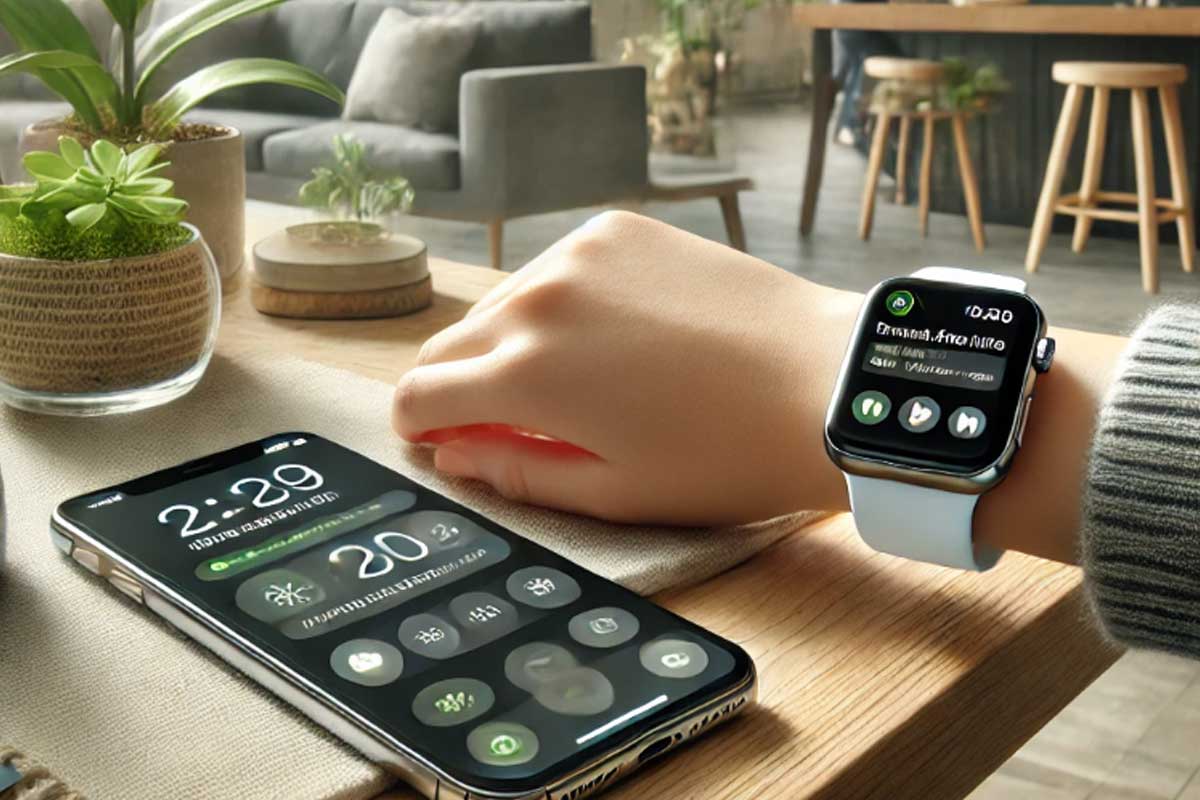
Налаштування Apple Watch для дистанційного керування iPhone
Підключення Apple Watch до iPhone:
- Увімкніть Apple Watch і тримайте його поруч із вашим iPhone.
- Дотримуйтесь інструкцій на екрані для налаштування та синхронізації пристроїв.
Налаштування Siri на Apple Watch:
- Перейдіть у Налаштування на Apple Watch.
- Виберіть Siri та увімкніть опції "Listen for 'Hey Siri'" та "Raise to Speak".
Читайте також: Як знайти приховану камеру, використовуючи свій смартфон?
Дистанційне керування камерою iPhone
Дистанційне керування камерою iPhone за допомогою різних пристроїв та додатків дозволяє робити знімки або відео без фізичного дотику до телефону. Це особливо корисно для групових фотографій, селфі або зйомки з важкодоступних ракурсів. Ось кілька способів, як ви можете дистанційно керувати камерою вашого iPhone:
Використання голосових команд Siri для дистанційного керування камерою:
- Активуйте Siri, сказавши "Hey Siri";
- Скажіть команду, "Hey Siri, take a photo" або "Hey Siri, take a video" і готово.
Налаштування Apple Watch для дистанційного керування камерою iPhone:
- Переконайтеся, що ваш Apple Watch і iPhone знаходяться поруч один з одним і підключені через Bluetooth;
- Відкрийте додаток Камера на Apple Watch;
- Використовуйте екран Apple Watch для перегляду кадру;
- Натисніть кнопку затвора на Apple Watch, щоб зробити фото або почати запис відео;
- Ви також можете налаштувати таймер для зйомки з затримкою.
Сподіваємось, цей посібник допоможе вам краще зрозуміти, як дистанційно керувати вашим iPhone.
Читайте також: Як увімкнути вібрацію на iPhone?
Ваша оцінка: